CAD如何保存打印設置便于多次調用
在CAD軟件中,將圖形輸出為打印圖紙是十分常用的操作,那么在需要多次輸出打印圖紙時,每次都對“打印頁面”重復設置,是不是太麻煩了?有沒有快捷方便的方法可以保存注我們設置好的打印頁面,并可以在之后需要打印圖紙時直接調用呢?
答案是“有的”,我們打開CAD軟件中的【打印】對話框界面,可以看到“打印設置”的名稱欄有一個下拉按鈕,點擊后可以在下拉列表中找到“<上一次>”,單擊選中它后,所有的設置就恢復成上一次的設置了。可是這個方法只可以保存一次打印頁面的設置,如果重新設置一個新的打印頁面,之前的設置就會消失,點擊“上一次”就沒有作用了。
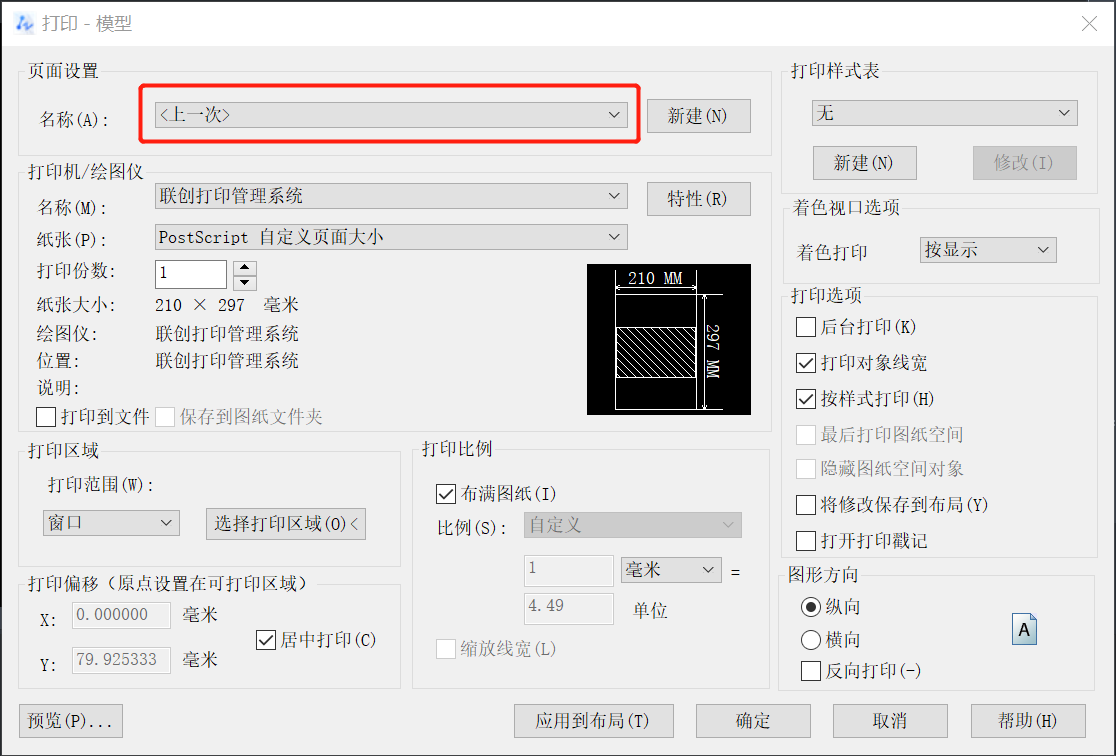
因此想要保存打印頁面的設置,需要在設置好打印頁面后,點擊“頁面設置”“名稱”框右邊的【添加】按鈕,在彈出來的【添加頁面設置】窗口輸入“新頁面設置名”,并點擊【確定】將其保存。
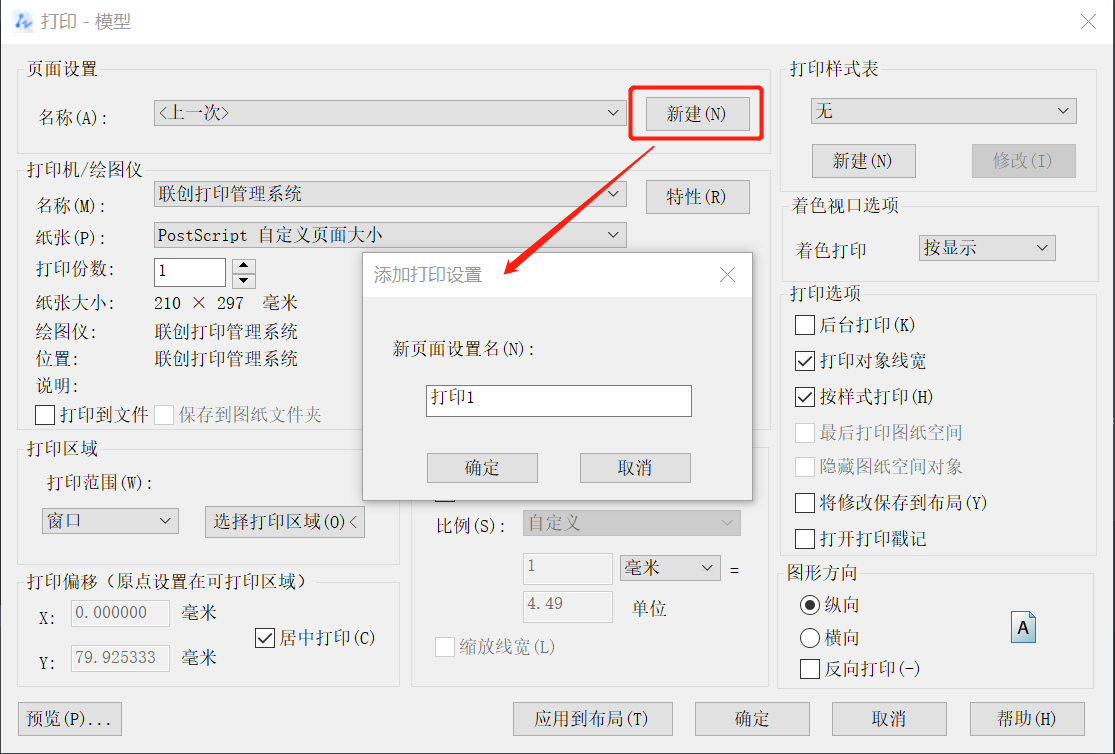
這樣就可以在頁面設置的名稱下拉列表中找到這個新建頁面設置了,之后想要只用該設置時,點擊選中它即可。
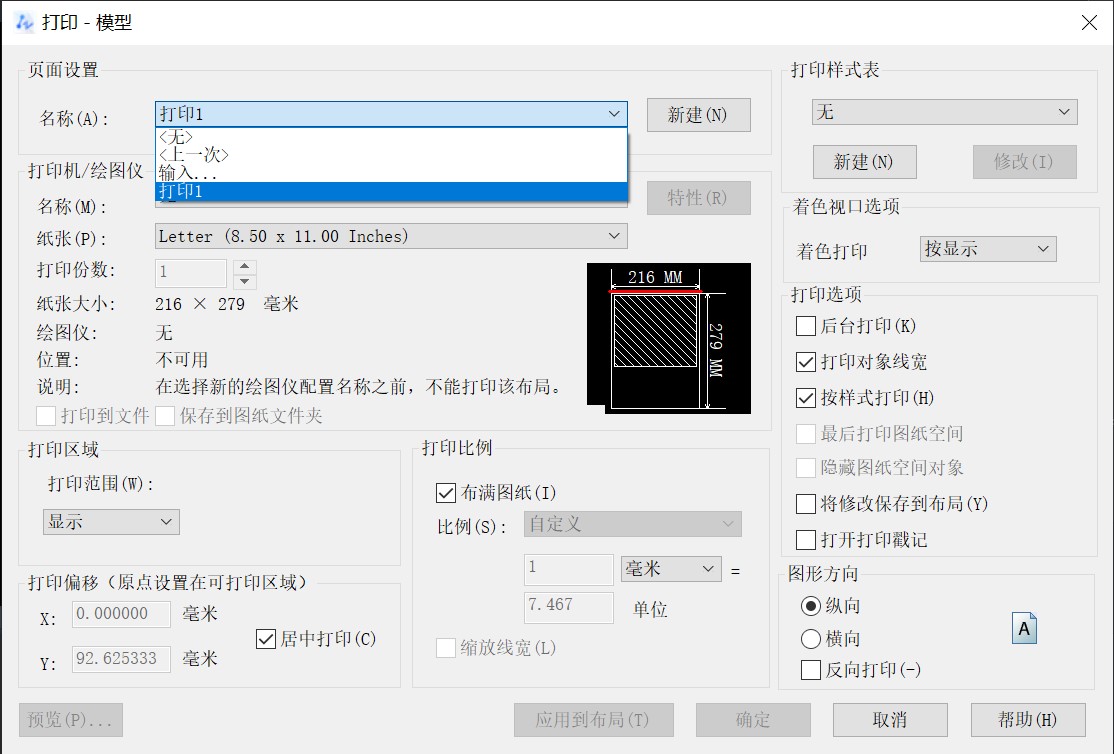
除了可以在打印對話框中添加、輸入頁面設置外,CAD還提供了專門管理打印設置的工具:頁面設置管理,如下圖所示:

在頁面設置管理器對話框中可以清楚看到當前布局保存的打印設置以及當前使用的頁面設置,在頁面設置管理器中也可以進行新建、修改和輸入等頁面設置。
推薦閱讀:CAD制圖
推薦閱讀:CAD制圖初學入門
·中望CAx一體化技術研討會:助力四川工業,加速數字化轉型2024-09-20
·中望與江蘇省院達成戰略合作:以國產化方案助力建筑設計行業數字化升級2024-09-20
·中望在寧波舉辦CAx一體化技術研討會,助推浙江工業可持續創新2024-08-23
·聚焦區域發展獨特性,中望CAx一體化技術為貴州智能制造提供新動力2024-08-23
·ZWorld2024中望全球生態大會即將啟幕,誠邀您共襄盛舉2024-08-21
·定檔6.27!中望2024年度產品發布會將在廣州舉行,誠邀預約觀看直播2024-06-17
·中望軟件“出海”20年:代表中國工軟征戰世界2024-04-30
·2024中望教育渠道合作伙伴大會成功舉辦,開啟工軟人才培養新征程2024-03-29
·玩趣3D:如何應用中望3D,快速設計基站天線傳動螺桿?2022-02-10
·趣玩3D:使用中望3D設計車頂帳篷,為戶外休閑增添新裝備2021-11-25
·現代與歷史的碰撞:阿根廷學生應用中望3D,技術重現達·芬奇“飛碟”坦克原型2021-09-26
·我的珠寶人生:西班牙設計師用中望3D設計華美珠寶2021-09-26
·9個小妙招,切換至中望CAD竟可以如此順暢快速 2021-09-06
·原來插頭是這樣設計的,看完你學會了嗎?2021-09-06
·玩趣3D:如何巧用中望3D 2022新功能,設計專屬相機?2021-08-10
·如何使用中望3D 2022的CAM方案加工塑膠模具2021-06-24
·CAD?中使用DVIEW定義三維模型透視圖2021-06-16
·CAD如何將布局中的圖形導入到模型中2016-06-15
·CAD中設置等軸測平面繪圖環境的方法2024-08-12
·CAD拉伸復制實體面命令如何使用2017-03-06
·CAD如何修改虛線過密的情況2020-09-24
·CAD如何將坐標軸旋轉任意角度2021-03-31
·CAD客餐廳吊頂畫法2018-08-02
·CAD如何調整線型的密度?2020-03-16














